Oglas
Verjetno veste, kako radi imamo Raspberry Pi tukaj na MakeUseOf. Z leti smo vam pokazali, kako ga uporabljati projekti pametnega doma Uvod v OpenHAB domačo avtomatizacijo na Raspberry PiOpenHAB je zrela, odprtokodna platforma za avtomatizacijo doma, ki deluje na različni strojni opremi in je protokol agnostik, kar pomeni, da se lahko poveže s skoraj katero koli strojno opremo za avtomatizacijo doma na trgu danes. Preberi več , kot emulator video iger 5 Retro igralnih projektov z Raspberry Pi ZeroRaspberry Pi Zero je z nevihto prevzel DIY in domači svet, kar omogoča pregledovanje starih projektov in navdih za novince, še posebej v zaljubljenih glavah ljubiteljev retro iger. Preberi več , in celo kot srce a film-studio stop-motion Naredite video Motion Rig z Raspberry PiZa izdelavo lastnega filma ne potrebujete opreme višjega cenovnega razreda: v tej dobi visoko ločljivih digitalnih fotoaparatov ali pametnih telefonov lahko vsakdo stopi. Preberi več .
A naprava ni popolna. Čeprav je za namestitev enega ali več operacijskih sistemov (zlasti), lahko uporabite namestitveni program NOOBS Raspbian), vaš prvi zagon je lahko težaven, za konfiguracijo običajno potrebujete miško, tipkovnico in monitor to.
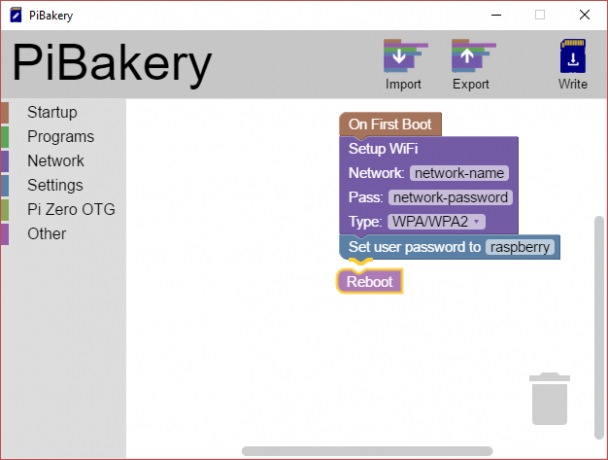
Kaj če bi lahko konfigurirali Raspbian, preden zaženete svoj Raspberry Pi? Ali ne bi bilo čudovito, če bi brezžično omrežje vnaprej vzpostavili ali konfigurirali nekatere druge možnosti, tako da bi Pi in njegova najprimernejša operacijska sistema OS izven škatle?
Dokaz o pudingu je v prehranjevanju
Rešitev je PiBakery, vrhunsko orodje za konfiguracijo blokov za računalnike Windows in Mac (v razvoju je različica Linuxa) 17-letnega Davida Fergusona, katerih razlaga, zakaj je ustvaril to orodje je eden tistih "Duh - zakaj tega še nihče ni storil ?!" na trenutke.
Ideja za PiBakery se je pojavila, ko sem šel na prireditev Raspberry Pi. Tam sem moral svojo Pi povezati z omrežjem, vendar nisem imel monitorja, tipkovnice in miške. Potreboval sem način dodajanja omrežja v svoj Raspberry Pi, za katerega ni bilo treba zagnati in se ročno povezati.
Vlečenje in spuščanje blokov v slogu Scratch za določitev določene konfiguracije za namestitev datoteke Raspbian je še posebej pameten, programska oprema pa vaše nastavitve vključi v vaš Raspbian konfiguracijo, na katero se lahko nato napišete SD kartice. Še bolje:
Če ste že ustvarili kartico SD s pomočjo PiBakeryja, jo lahko vstavite nazaj v računalnik in obdržite urejanje blokov za dodajanje dodatne programske opreme, konfiguriranje novih brezžičnih omrežij in spreminjanje različnih nastavitev.
Pomen tega za stare in nove uporabnike Pi ne gre podcenjevati.
Začnite s PiBakeryjem
PiBakery najdete na naslovu www.pibakery.org - pojdite zdaj, da prenesete pravilno različico za svoj računalnik in jo namestite. To je približno 1 GB, zato lahko traja nekaj časa, vendar ne pozabite, da ima popolno kopijo Raspbian Jessie 5 načinov nove maline Jessie je maline Pi še lažje za uporaboPo izdaji Debiana Jessieja julija je skupnost Raspberry Pi blagoslovljena z novo izdajo različice Raspbian, ki temelji na "roditeljski" distro. Preberi več v paketu z njim.
Uporabniki sistema Windows bodo ugotovili, da storitev SmartScreen sprva blokira namestitev, zato kliknite na Več informacij> Zaženi vseeno. (To deluje za Windows 8 in Windows 10, vendar v sistemu Windows 7 preprosto kliknite Da.) Mimogrede, če Windows SmartScreen ni na voljo, kot je bilo to za nas, kliknite ikono Teči možnost.
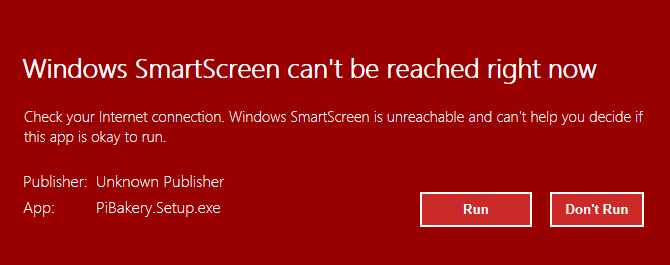
Čez nekaj trenutkov bi morali imeti na računalniku kopijo PiBakery-ja. Preživite nekaj trenutkov in si oglejte vmesnik; na levi strani, ki vsebuje ukaze, boste opazili meni. Te lahko povlečete na delovno območje in dodate navodila. Na vrhu boste opazili tudi orodja za uvoz, izvoz in pisanje. Ogledali si jih bomo kasneje.
Za zdaj je čas, da nastavite Raspbian tako, kot želite!
Vnaprej konfigurirajte Raspberry Pi Network
Pogosta težava z Raspberry Pi je vprašanje povezave z novim brezžičnim omrežjem brez tipkovnice in miške. Tudi če uporabljate SSH, morate napravo najprej povezati z ethernetnim kablom.
S PiBakeryjem lahko to težavo enostavno zaobidete s predhodno konfiguracijo brezžične omrežne povezave. Začnite z odpiranjem Začeti in vlečenje Ob prvem zagonu v desno podokno. K temu dodajte Omrežje> Nastavite Wi-Fi.
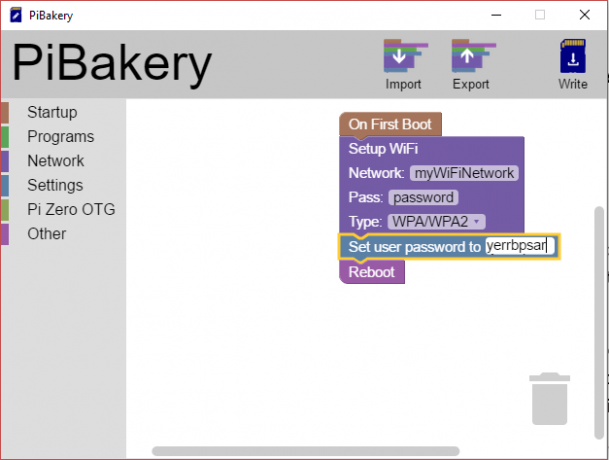
Če želite to konfigurirati, boste morali klikniti na Omrežje: polje in dodajte ime brezžične povezave. Potrebno bo tudi geslo; dodaj to v Prehod: polje. Prav tako lahko spremenite pristnost omrežja Vtipkajte.
Na tej stopnji je vredno tudi spremeniti geslo. Razmislite o zgornjem primeru. Toda oblikovalec pripomočka Če ste zunaj svojega javnega omrežja Pi, se želite povezati v omrežje in niste spremenili privzetega gesla, potem je to očitno varnostno tveganje, zato odprite Nastavitve in povlecite uporabniško geslo nastavite na: blokirajte na delovnem območju in dodajte novo geslo.
Ko končate, odprite Drugo, in dodaj Znova zaženite v program. Ko so shranjena, bodo ta navodila dodana v začetni zagon. Preden to storite, kliknite Izvoz da jih shranimo nekam na varno. Navodila lahko v prihodnosti uporabite prek Uvoz ukaz. To konfiguracijsko datoteko, shranjeno v obliki XML, lahko uporabite v katerem koli računalniku, zato jo lahko delite s prijatelji in sodelavci!
Napredna konfiguracija Raspberry Pi s PiBakeryjem
To pa je več kot vnaprej nastavljena gesla in omrežne povezave. PiBakery omogoča tudi namestitev programske opreme. Na primer, lahko uporabite Programi> Namestite paket: možnost za to, tako da določite ime paketa za aplikacijo, ki jo želite uporabiti na vašem Pi-ju.
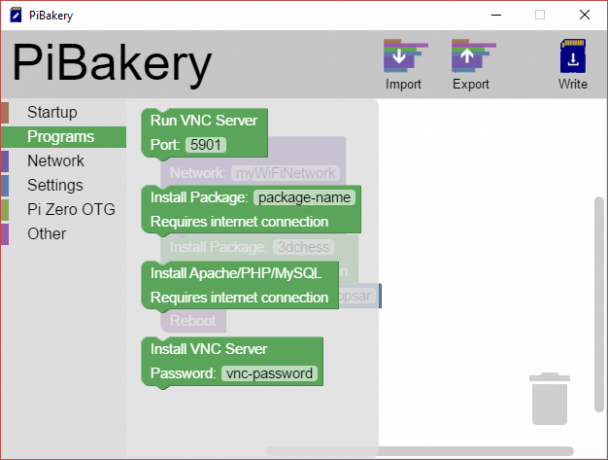
Nekaj vnaprej določenih možnosti je na voljo tudi tukaj. Blok Install Apache / PHP / MySQL konfigurira namestitev orodij za pretvorbo vašega Pi-ja v strežnik LAMP. Morda boste srečnejši, če je računalnik predhodno konfiguriran kot VNC strežnik Kako zagnati oddaljeno namizje na Raspberry Pi z VNCKaj pa, če potrebujete dostop do namizja Raspberry Pi iz računalnika ali prenosnika, ne da bi morali vtikati tipkovnico, miško in monitor? Tukaj prihaja VNC. Preberi več vendar. Upoštevajte, da so te možnosti v Programi zahtevajo, da je omrežna povezava konfigurirana!
Medtem uporabite Drugo kategorije, če želite vleči bloke na svoje mesto, če želite zagnati ukaze ali skripte Python. Ti so najbolje postavljeni pod blok Vsak zagon.
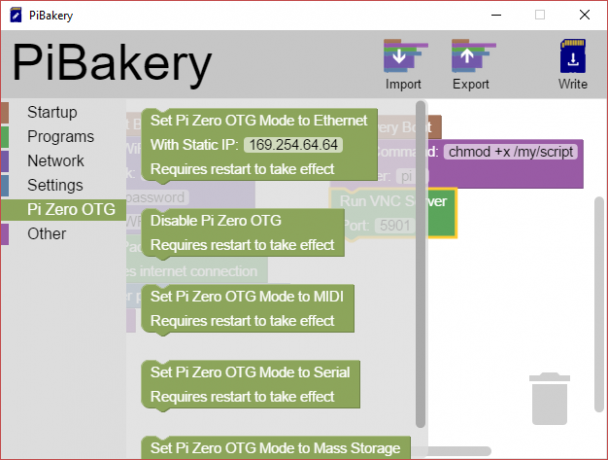
Končno, če uporabljate Pi Zero Uvod v Raspberry Pi ZeroNe glede na to, ali ste kupili revijo, ki je bila prilepljena na sprednjo stran, ali ste v spletu našli komplet, obstaja velika verjetnost, da ste zdaj ponosni lastnik računalnika za 5 dolarjev: Raspberry Pi Zero. Preberi več , poglejte možnosti Pi Zero OTG, ki vam omogočajo, da določite, kako se bo uporabljal priključek USB. Uporablja se lahko za množično shranjevanje, MIDI in celo onemogoči. Res je vse odvisno od vas.
Ne pozabite, da shranite z ukazom Export, preden nadaljujete!
Zapišite svoj Baked Pi na SD kartico
Zdaj ste končali z vlečenjem blokov, čas je za ustvarjanje slike diska Raspbian. Vse kar morate storiti je, da vstavite prazno kartico microSD (ali SD kartico, če je vaša zgodnja Raspberry Pi) in kliknete Pišite. Pozvani boste, da izberete spustni meni obrazca SD kartice. Ko to storite, kliknite Začnite pisati, in Raspbian bo zapisan na kartico skupaj s konfiguracijo, ki ste jo ustvarili.
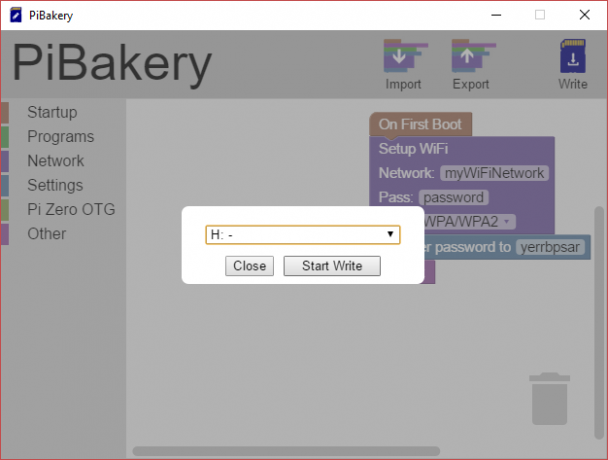
Ko je popolna, varno odstranite SD kartico, jo vrnite na vaš Raspberry Pi in se zaženite. Raspbian se mora naložiti, skupaj s konfiguracijo, ki ste jo določili na svojem mestu!
Uredite svojo konfiguracijo PiBakery
Morda najbolj odmevna stvar PiBakeryja je možnost urejanja konfiguracije, tudi potem, ko jo ima je bil uporabljen na vašem Raspberry Pi. Če želite to narediti, počistite vse bloke v delovnem območju PiBakery in nato vstavite SD kartica. V menijski vrstici se prikaže nov gumb, Nadgradnja. Kliknite to, da odprete trenutno shranjeno konfiguracijo na kartici SD.
Tu upoštevajte, da če se Pi zažene, ničesar, konfigurirano kot On First Boot, ne bo prisotno. Te spremembe so že poučene in uporabljene, zato jih ni mogoče urejati.
Zdaj boste lahko uredili konfiguracijo. Ne pozabite shraniti z orodjem za izvoz, če želite ohraniti konfiguracijo za prihodnje namestitve Raspbian.
Pojdi v kuhinjo!
PiBakery je nedvomno najpomembnejše orodje Raspberry Pi NOOBS namestitveni program Kako lahko NOOBS za maline Pi pomaga uporabnikom, ki prvičO Raspberry Pi je nekaj, kar bi ljudi lahko samo odvrnilo: do sedaj njegova nastavitev ni bila posebej prijazna do uporabnikov. NOOBS želi to spremeniti! Preberi več , in nalogo predkonfiguriranja Raspbiana popolnoma enostavno. Ni več težav z brezžičnim omrežjem! Kompaktna škatlica LAMP, pripravljena in vas čaka ob prvem zagonu - prednosti tega so neskončne. Razvijalci so zasedeni z dodajanjem novih funkcij, ki po eni strani spreminjajo način, kako uporabniki Pi nastavijo in uporabljajo svoje računalnike.
Ste poskusili PiBakery? Bi radi videli, da se je razširil tudi na druge Pi-friendly operacijske sisteme? Povejte nam v komentarjih.
Slikovni krediti: Poslovne slike opic / Shutterstock
Christian Cawley je namestnik urednika za varnost, Linux, samostojno delo, programiranje in razloženo tehnologijo. Proizvaja tudi Zares uporaben Podcast in ima bogate izkušnje na področju podpore za namizje in programsko opremo. Christian je sodelavec revije Linux Format, kristjalec Raspberry Pi, ljubitelj Lego in ljubitelj retro iger.


